Hoe verwijdert u de BIOPASS remote access trojan van uw besturingssysteem?
TrojanOok bekend als: BIOPASS remote access trojan
Doe een gratis scan en controleer of uw computer is geïnfecteerd.
VERWIJDER HET NUOm het volledige product te kunnen gebruiken moet u een licentie van Combo Cleaner kopen. Beperkte proefperiode van 7 dagen beschikbaar. Combo Cleaner is eigendom van en wordt beheerd door RCS LT, het moederbedrijf van PCRisk.
Wat is BIOPASS?
BIOPASS is een schadelijk programma dat is geclassificeerd als een RAT (Remote Access Trojan). Malware binnen deze classificatie werkt door toegang op afstand en controle over geïnfecteerde machines mogelijk te maken. De BIOPASS trojan bezit de bovengenoemde capaciteiten, en heeft ook uitgebreide functies voor het stelen van gegevens.
Dit schadelijke programma heeft zich gericht op Chinese online gokbedrijven via gertroffen websites die getrojaniseerde Microsoft Silverlight en Adobe Flash Player installatie-instellingen hosten (bijv. nep Flash Player updates).
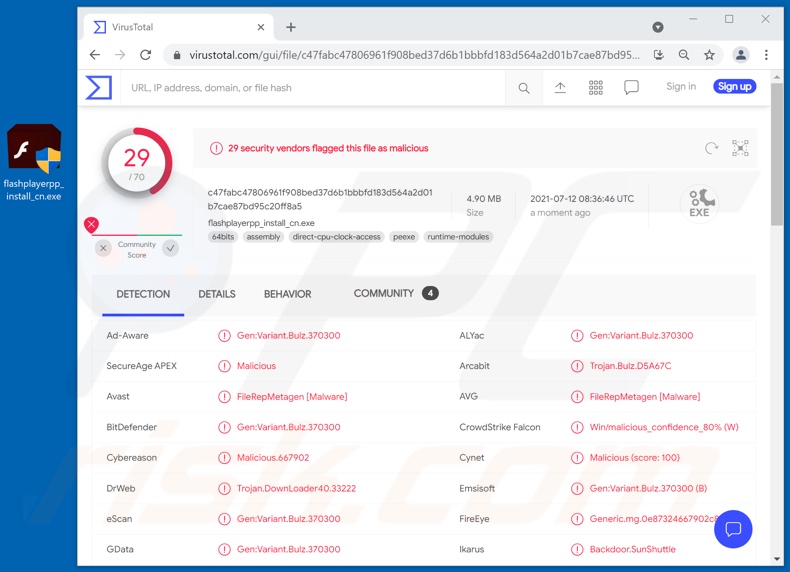
BIOPASS RAT in detail
Zoals in de inleiding vermeld, kunnen cybercriminelen met RAT's op afstand toegang krijgen tot en controle uitoefenen over geïnfecteerde apparaten. Afhankelijk van het specifieke programma - kan de mate van controle die wordt verleend zelfs in de buurt komen van gebruikersniveau. BIOPASS is een geavanceerd stuk kwaadaardige software, dat verschillende commando's kan uitvoeren op de computers van slachtoffers.
De belangrijkste functie van deze trojan is het stelen van informatie. Het kan gedetailleerde gegevens verkrijgen over het getroffen systeem en de bestanden die erop zijn opgeslagen, bijv. schijfpartitie, bestaande mappen, bestandsnamen, bestandspaden, grootte, aanmaak- en wijzigingsdatums, enz. Het kan ook interessante bestanden downloaden of verwijderen. Een van de gegevens stelende functies is het stelen van informatie uit browsers en IM (Instant Messaging) toepassingen.
De beoogde browsers zijn onder andere: Google Chrome, Microsoft Edge Beta, QQ Browser, Sogou Explorer, 360 Chrome, 2345 Explorer, en 360 Safe Browser. Via deze software kan BIOPASS internetcookies, bladwijzers, de browsegeschiedenis en opgeslagen aanmeldgegevens (zoals gebruikersnamen en wachtwoorden) achterhalen.
De trojan is gericht op het stelen van chatgeschiedenis van messaging clients zoals Telegram, QQ, WeChat en Aliwangwang. De RAT kan ook gegevens verkrijgen door te spioneren. Het kan screenshots maken en zelfs livestreams (d.w.z. livevideo en -audio) van de desktops van slachtoffers uitzenden.
Kortom, BIOPASS-infecties kunnen leiden tot ernstige privacyproblemen, financiële verliezen en zelfs identiteitsdiefstal. Als het vermoeden bestaat of bekend is dat de BIOPASS RAT (of andere malware) het systeem al heeft geïnfecteerd, moet een antivirus worden gebruikt om deze onmiddellijk te verwijderen.
| Naam | BIOPASS remote access trojan |
| Type bedreiging | Trojan, virus dat wachtwoorden steelt, bank malware, spyware. |
| Detectienamen | Avast (Win64:Malware-gen), DrWeb (Trojan.DownLoader40.33222), ESET-NOD32 (een variant van Python/Agent.SF), Kaspersky (Trojan-Downloader.Win64.Agent.xm), Microsoft (Trojan:Win32/Casdet!rfn), volledige lijst van detecties (VirusTotal) |
| Symptomen | Trojans zijn ontworpen om stiekem te infiltreren in de computer van het slachtoffer en onopgemerkt te blijven, en dus zijn er geen specifieke symptomen duidelijk zichtbaar op een geïnfecteerde machine. |
| Verspreidingsmethodes | Geïnfecteerde e-mailbijlagen, kwaadaardige online advertenties, social engineering, software 'cracks'. |
| Schade | Gestolen wachtwoorden en bankgegevens, identiteitsdiefstal, de computer van het slachtoffer toegevoegd aan een botnet. |
| Malware verwijderen (Windows) |
Om mogelijke malware-infecties te verwijderen, scant u uw computer met legitieme antivirussoftware. Onze beveiligingsonderzoekers raden aan Combo Cleaner te gebruiken. Combo Cleaner voor Windows DownloadenGratis scanner die controleert of uw computer geïnfecteerd is. Om het volledige product te kunnen gebruiken moet u een licentie van Combo Cleaner kopen. Beperkte proefperiode van 7 dagen beschikbaar. Combo Cleaner is eigendom van en wordt beheerd door RCS LT, het moederbedrijf van PCRisk. |
Malware in het algemeen
ReverseRat, FatalRAT, Ratty, Spectre, Nyan Worm, Xtreme, en JSSLOADER zijn enkele voorbeelden van andere trojans met toegang op afstand. Er zijn verschillende soorten malware, die verschillende functies hebben die in verschillende combinaties kunnen voorkomen.
Veel voorkomende types/mogelijkheden zijn: kettinginfecties veroorzaken (d.w.z. extra malware downloaden/installeren), gegevens versleutelen en/of het scherm vergrendelen voor losgelddoeleinden (ransomware), spioneren (bv. schermafbeeldingen maken, toetsaanslagen opnemen, desktopweergave en audio/video via microfoons/camera's, enz.), bestanden downloaden, gegevens uit browsers en andere geïnstalleerde toepassingen stelen, systeembronnen gebruiken om cryptocurrency te minen (cryptominers), enz.
Ongeacht de manier waarop malware werkt, brengt het de veiligheid van apparaten en gebruikers ernstig in gevaar. Het enige doel van deze software is om inkomsten te genereren voor de ontwikkelaars en de individuen/groepen die het gebruiken. Daarom is het van cruciaal belang om alle systeeminfecties onverwijld te verwijderen.
Hoe heeft BIOPASS mijn computer geïnfiltreerd?
BIOPASS wordt verspreid via schadelijke websites binnen Microsoft Silverlight en Adobe Flash Player installers. Malware wordt vaak gebundeld (d.w.z. samengepakt) met of vermomd als gewone software/media.
Illegale activeringstools ("cracks") en nepupdates zijn uitstekende voorbeelden van inhoud die wordt gebruikt om kwaadaardige programma's te verspreiden. Cracktools kunnen systemen infecteren in plaats van gelicentieerde producten te activeren. Frauduleuze updaters veroorzaken infecties door misbruik te maken van de zwakke punten van verouderde programma's en/of door malware te installeren in plaats van de updates.
Verspreiding via dubieuze downloadkanalen (bv. onofficiële en gratis file-hosting websites, Peer-to-Peer sharing netwerken, en andere downloaders van derden) komt ook vaak voor. Spamcampagnes worden ook gebruikt om malware te verspreiden. Deze term beschrijft een operatie op grote schaal waarbij frauduleuze e-mails met duizenden tegelijk worden verzonden.
Spammails kunnen virusbestanden bevatten die als bijlage zijn toegevoegd en/of erin zijn gelinkt. Besmettelijke bestanden kunnen verschillende formaten hebben, bv. PDF- en Microsoft Office-documenten, archieven (ZIP, RAR, enz.), uitvoerbare bestanden (.exe, .run, enz.), JavaScript, enz. Wanneer de bestanden worden geopend - wordt het infectieproces in gang gezet.
Hoe voorkomt u installatie van malware?
Het wordt sterk aangeraden om downloads alleen uit te voeren van officiële en geverifieerde bronnen. Verder is het net zo belangrijk om programma's te activeren en bij te werken met hulpprogramma's/functies die worden geleverd door legitieme ontwikkelaars. Inhoud verkregen via kanalen van derden is berucht voor het verspreiden van malware.
Om te voorkomen dat het systeem wordt geïnfecteerd via spammail, wordt geadviseerd om geen verdachte en irrelevante e-mails te openen - vooral geen bijlagen of links die daarin aanwezig zijn.
Het is van het grootste belang om een betrouwbaar anti-virus/anti-spyware pakket te installeren en up-to-date te houden. Deze software moet worden gebruikt om regelmatig systeemscans uit te voeren en gedetecteerde/mogelijke bedreigingen te verwijderen. Als u denkt dat uw computer al geïnfecteerd is, raden wij u aan een scan uit te voeren met Combo Cleaner Antivirus voor Windows om geïnfiltreerde malware automatisch te verwijderen.
Onmiddellijke automatische malwareverwijdering:
Handmatig de dreiging verwijderen, kan een langdurig en ingewikkeld proces zijn dat geavanceerde computer vaardigheden vereist. Combo Cleaner is een professionele automatische malware verwijderaar die wordt aanbevolen om malware te verwijderen. Download het door op de onderstaande knop te klikken:
DOWNLOAD Combo CleanerDoor het downloaden van software op deze website verklaar je je akkoord met ons privacybeleid en onze algemene voorwaarden. Om het volledige product te kunnen gebruiken moet u een licentie van Combo Cleaner kopen. Beperkte proefperiode van 7 dagen beschikbaar. Combo Cleaner is eigendom van en wordt beheerd door RCS LT, het moederbedrijf van PCRisk.
Snelmenu:
- Wat is BIOPASS?
- STAP 1. Handmatige verwijdering van BIOPASS malware.
- STAP 2. Controleer of uw computer schoon is.
Hoe verwijdert u malware handmatig?
Handmatig malware verwijderen is een ingewikkelde taak - meestal is het het beste om antivirus of anti-malware programma's dit automatisch te laten doen. Om deze malware te verwijderen raden wij u aan Combo Cleaner Antivirus voor Windows te gebruiken.
Als u malware handmatig wilt verwijderen, is de eerste stap het identificeren van de naam van de malware die u probeert te verwijderen. Hier is een voorbeeld van een verdacht programma dat draait op de computer van een gebruiker:

Als u de lijst met programma's die op uw computer draaien hebt gecontroleerd, bijvoorbeeld met taakbeheer, en een programma hebt gevonden dat er verdacht uitziet, moet u verdergaan met deze stappen:
 Download een programma genaamd Autoruns. Dit programma toont automatisch opstartende toepassingen, register- en bestandssysteemlocaties:
Download een programma genaamd Autoruns. Dit programma toont automatisch opstartende toepassingen, register- en bestandssysteemlocaties:

 Herstart uw computer in Veilige modus:
Herstart uw computer in Veilige modus:
Windows XP en Windows 7 gebruikers: Start uw computer in veilige modus. Klik op Start, klik op Afsluiten, klik op Opnieuw opstarten, klik op OK. Druk tijdens het opstarten van uw computer meerdere malen op de toets F8 op uw toetsenbord totdat u het menu Geavanceerde opties van Windows ziet en selecteer vervolgens Veilige modus met netwerkmogelijkheden in de lijst.

Video die toont hoe Windows 7 op te starten in "Veilige modus met netwerkmogelijkheden":
Windows 8 gebruikers: Windows 8 starten in veilige modus met netwerkmogelijkheden - Ga naar het startscherm van Windows 8, typ Geavanceerd, selecteer in de zoekresultaten Instellingen. Klik op Geavanceerde opstartopties, in het geopende venster "Algemene pc-instellingen" selecteert u Geavanceerd opstarten.
Klik op de knop "Nu opnieuw opstarten". Uw computer zal nu opnieuw opstarten in het "Geavanceerde opstartopties menu". Klik op de knop "Problemen oplossen", en vervolgens op de knop "Geavanceerde opties". In het scherm met geavanceerde opties klikt u op "Opstartinstellingen".
Klik op de knop "Herstarten". Uw PC zal opnieuw opstarten in het scherm "Opstartinstellingen". Druk op F5 om op te starten in Veilige modus met netwerkmogelijkheden.

Video die toont hoe Windows 8 op te starten in "Veilige modus met netwerkmogelijkheden":
Windows 10 gebruikers: Klik op het Windows-logo en selecteer het pictogram Power. Klik in het geopende menu op "Herstart" terwijl u de "Shift"-toets op uw toetsenbord ingedrukt houdt. In het venster "Kies een optie" klikt u op "Problemen oplossen", vervolgens selecteert u "Geavanceerde opties".
In het menu "Geavanceerde opties" selecteert u "Opstartinstellingen" en klikt u op de knop "Herstarten". In het volgende venster moet u op de toets "F5" op uw toetsenbord klikken. Hierdoor wordt uw besturingssysteem opnieuw opgestart in de veilige modus met netwerkmogelijkheden.

Video die toont hoe Windows 10 te starten in "Veilige modus met netwerkmogelijkheden":
 Pak het gedownloade archief uit en voer het Autoruns.exe bestand uit.
Pak het gedownloade archief uit en voer het Autoruns.exe bestand uit.

 In de Autoruns toepassing, klik op "Opties" bovenaan en verwijder het vinkje bij "Lege Locaties Verbergen" en "Windows Entries Verbergen" opties. Klik na deze procedure op het pictogram "Vernieuwen".
In de Autoruns toepassing, klik op "Opties" bovenaan en verwijder het vinkje bij "Lege Locaties Verbergen" en "Windows Entries Verbergen" opties. Klik na deze procedure op het pictogram "Vernieuwen".

 Check de lijst die door de Autoruns toepassing en zoek het malware bestand dat u wilt elimineren.
Check de lijst die door de Autoruns toepassing en zoek het malware bestand dat u wilt elimineren.
U moet het volledige pad en de naam opschrijven. Merk op dat sommige malware procesnamen verbergt onder legitieme Windows procesnamen. In dit stadium is het zeer belangrijk om te vermijden dat systeembestanden worden verwijderd. Nadat u het verdachte programma hebt gevonden dat u wilt verwijderen, klikt u met de rechtermuisknop op de naam ervan en kiest u "Verwijderen".

Na het verwijderen van de malware via de Autoruns toepassing (dit zorgt ervoor dat de malware niet automatisch wordt uitgevoerd bij het volgende opstarten van het systeem), moet u zoeken naar de naam van de malware op uw computer. Zorg ervoor dat u verborgen bestanden en mappen inschakelt voordat u verder gaat. Als u de bestandsnaam van de malware vindt, moet u deze verwijderen.

Herstart uw computer in de normale modus. Het volgen van deze stappen zou alle malware van uw computer moeten verwijderen. Merk op dat het handmatig verwijderen van bedreigingen geavanceerde computervaardigheden vereist. Als u deze vaardigheden niet hebt, laat malwareverwijdering dan over aan antivirus- en anti-malwareprogramma's.
Deze stappen werken mogelijk niet bij geavanceerde malware-infecties. Zoals altijd is het beter om infectie te voorkomen dan te proberen later malware te verwijderen. Om uw computer veilig te houden, installeert u de nieuwste updates voor het besturingssysteem en gebruikt u antivirussoftware. Om er zeker van te zijn dat uw computer vrij is van malware-infecties, raden wij u aan uw computer te scannen met Combo Cleaner Antivirus voor Windows.
Delen:

Tomas Meskauskas
Deskundig beveiligingsonderzoeker, professioneel malware-analist
Ik ben gepassioneerd door computerbeveiliging en -technologie. Ik ben al meer dan 10 jaar werkzaam in verschillende bedrijven die op zoek zijn naar oplossingen voor computertechnische problemen en internetbeveiliging. Ik werk sinds 2010 als auteur en redacteur voor PCrisk. Volg mij op Twitter en LinkedIn om op de hoogte te blijven van de nieuwste online beveiligingsrisico's.
Het beveiligingsportaal PCrisk wordt aangeboden door het bedrijf RCS LT.
Gecombineerde krachten van beveiligingsonderzoekers helpen computergebruikers voorlichten over de nieuwste online beveiligingsrisico's. Meer informatie over het bedrijf RCS LT.
Onze richtlijnen voor het verwijderen van malware zijn gratis. Als u ons echter wilt steunen, kunt u ons een donatie sturen.
DonerenHet beveiligingsportaal PCrisk wordt aangeboden door het bedrijf RCS LT.
Gecombineerde krachten van beveiligingsonderzoekers helpen computergebruikers voorlichten over de nieuwste online beveiligingsrisico's. Meer informatie over het bedrijf RCS LT.
Onze richtlijnen voor het verwijderen van malware zijn gratis. Als u ons echter wilt steunen, kunt u ons een donatie sturen.
Doneren
▼ Toon discussie